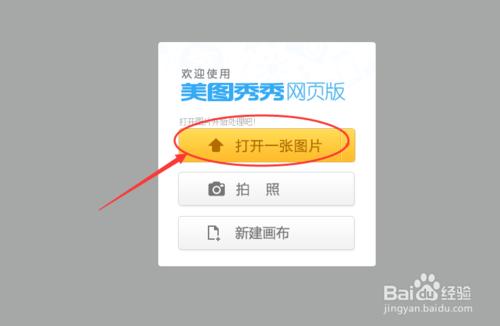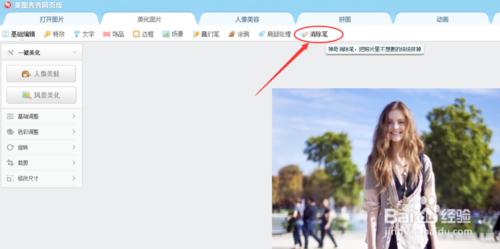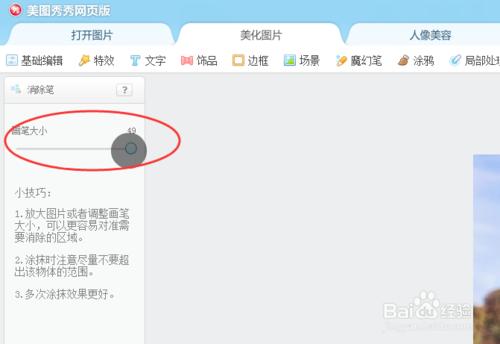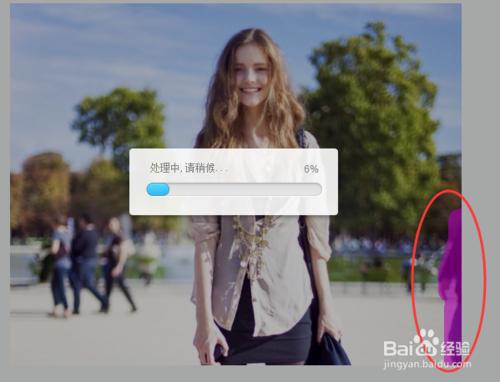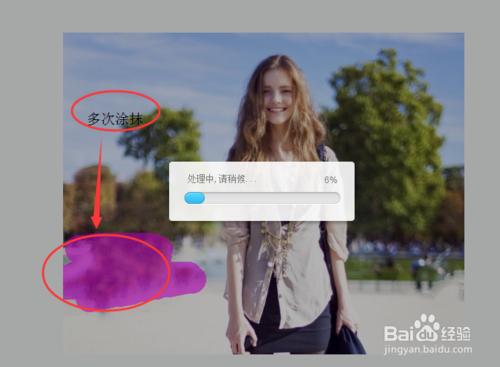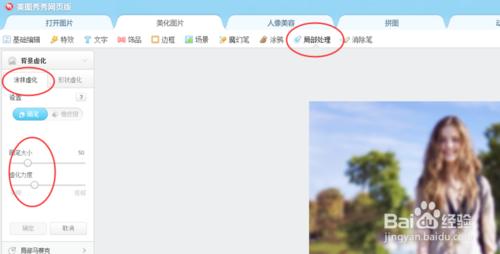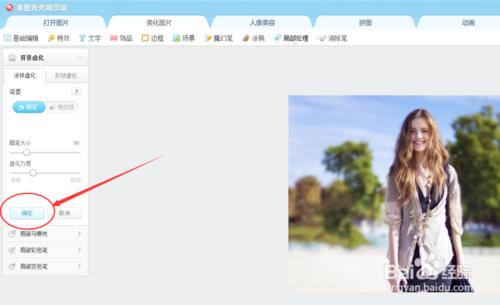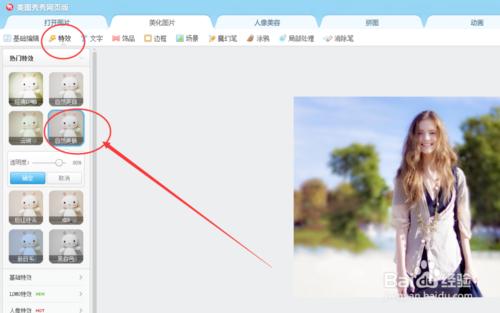自從小編髮現美圖秀秀的強大功能之後,幾乎平時處理圖片都是使用美圖秀秀了。但是由於目前電腦不屬於小編,所以不能隨心所欲安裝好美圖秀秀,只能使用網頁版的美圖秀秀,但是美圖處理圖片的效果仍然是好到爆。
今天小編要和大家分享的是去除掉多餘人物的消除筆的用法,消除筆大家都會用,但是怎麼用的好就讓小編來教你吧~
工具/原料
美圖秀秀網頁版
方法/步驟
百度搜索美圖秀秀網頁版,搜尋到之後點選進入會出現【歡迎使用美圖秀秀網頁版】,點選下方的【開啟圖片】,在檔案內選擇你要處理的圖片即可。
開啟圖片以後,會進入美圖秀秀網頁版的【圖片基礎編輯】選單內,在上方的最後一個選單就是【消除筆】,點選進入後,左側消除筆的大小是可以調整的哦!
首先先對比較好消除的,顏色色塊比較集中的地方消除,這些地方通常是塗抹一次就能夠徹底消除的。
然後是對顏色比較不集中,佔用顏色色塊比較多的部分進行消除。這方面區域的消除需要進行多次耐心的塗抹,因為如果不耐心的話色塊處理不好會直接變成灰色或者黑色。多次塗抹之後感覺不顯眼之後即可。
最後需要用到【區域性處理】,區域性處理需要對塗抹消除的地方做一個掩飾。小編這裡對比後面的模糊用到的就是【虛化】,就是突出要顯眼的地方,其他的地方用霧一樣的虛化即可。虛化成功之後,就可以點選左側虛化下面的【確定】。
如果你覺得虛化之後還是有點不自然的話,可以選擇【特效】,對圖片再次進行加工。加工的時候根據自己的喜好和對圖片的認知,進行加工即可。小編這裡用到的【自然】,點選之後【確定】即可完成。
注意事項
如果有幫助到你,請給我【贊一個】或者【投一票】吧~謝啦~